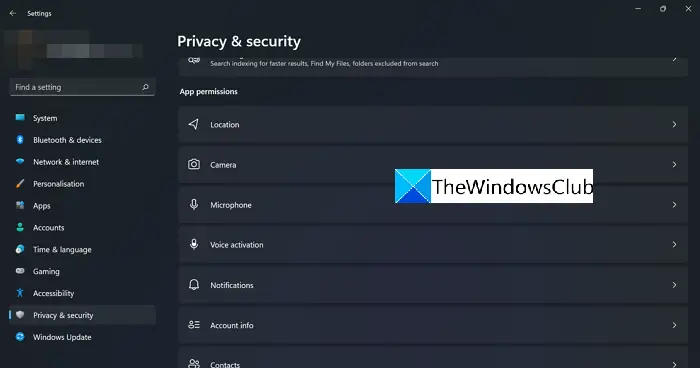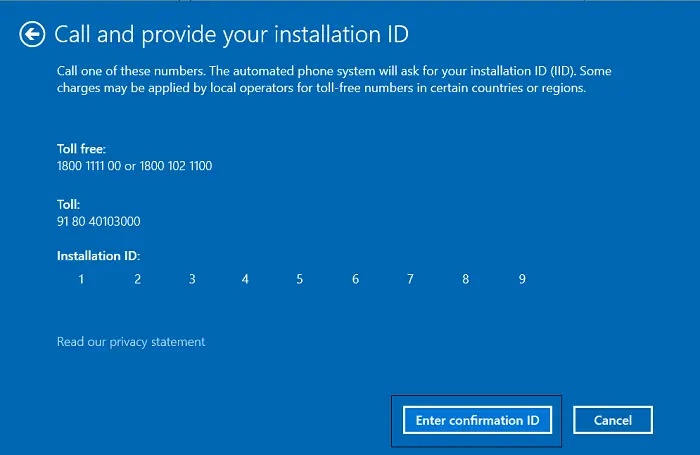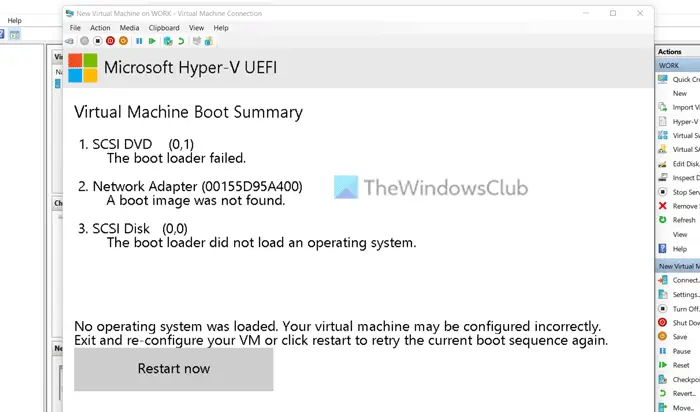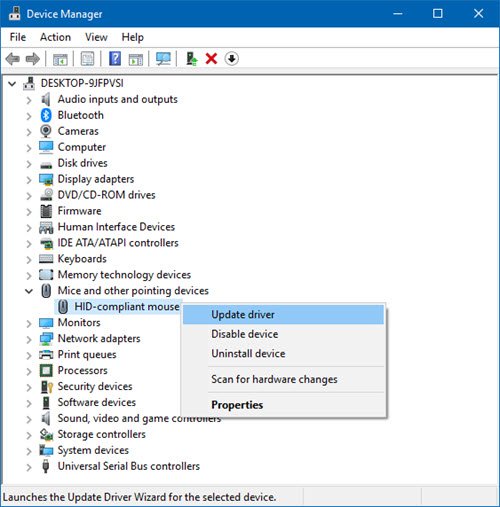レジストリ操作を実行すると、窓、私が最初に行うことは、エクスプローラ変化を観察するために。を再起動すると、エクスプローラもちろん中間ですタスクマネージャー(押すCtrl+Shift+Esc組み合わせるとそれが生まれます)。したがって、このようなシナリオはたくさんあります。タスクマネージャーが主な焦点です。本日この記事でご紹介するのは、MiteC のタスク マネージャー デラックス。
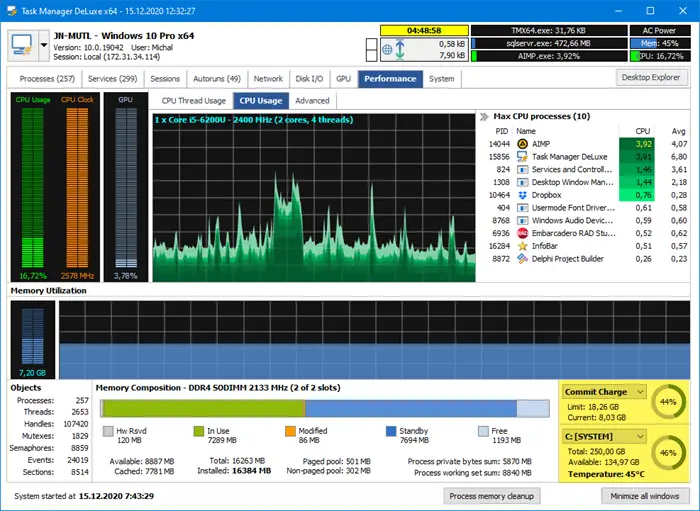
Windows 用の代替タスク マネージャー ソフトウェア
タスクマネージャーデラックス単なるポータブルですタスクマネージャーネイティブで提供される機能と比較していくつかの追加機能が付いていますタスクマネージャーで窓。これは、システム プロセスに関する詳細情報を取得する簡単なツールです。
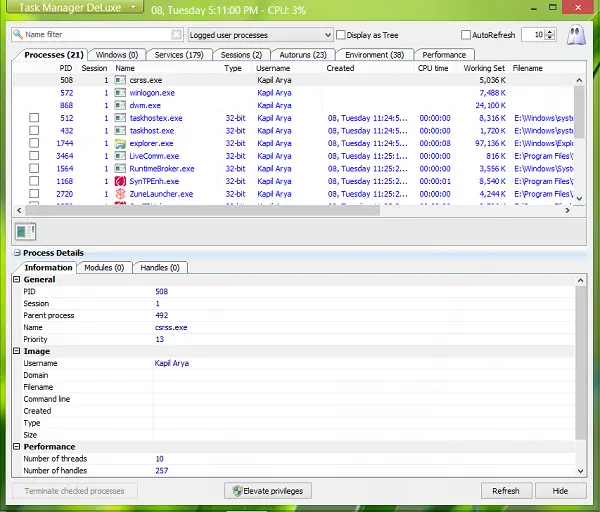
上の画像でわかるように、このフリーウェアには各タスクの詳細ビューを備えた多数のタブが含まれています。ここには、プロセス ID とそのタイプおよびファイル名がリストされています。クリックするとプロセスの詳細選択したタスクに関する詳細情報が表示されます。ネイティブではタスクマネージャー、タスクをクリックしてから、タスクの終了を使用して終了しますが、ここでは複数のタスクを同時に終了できます。の自動更新このオプションは、定義された間隔で現在の画面を自動的に更新します。
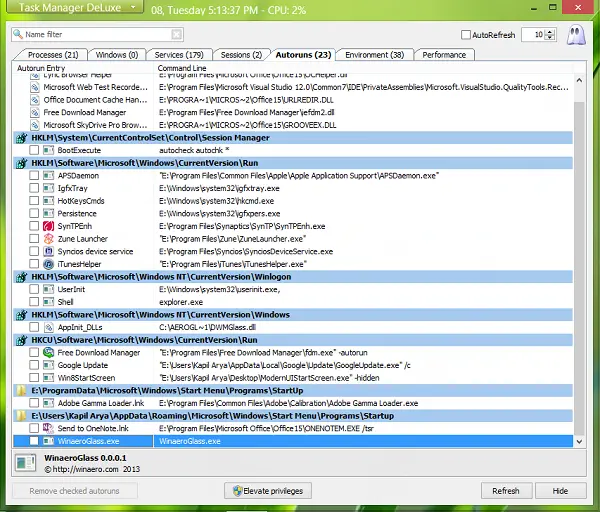
次に、自動実行このタブは、起動時に必要なプロセスを処理します。窓。起動時にイライラするプロセスを終了することで、簡単に選択を解除できます。
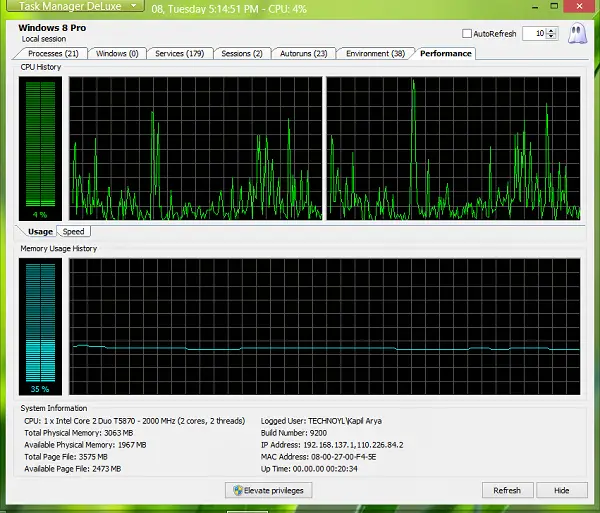
タスクマネージャーデラックスを提供します陰極線オシロスコープCPU パフォーマンス専用のグラフィカル ビュー。のグラフィカルビューCPUの歴史そしてメモリ使用履歴何らかの形で別途入手可能ですシステム情報。このタスク マネージャーは、次のドメインの参照と管理をカバーします。
- プロセス
- 窓
- サービス
- セッション
- 自動実行
- 環境
- システム情報とパフォーマンス
このユーティリティで唯一不利な点は、ショートカット キーボードの組み合わせを使用してアクセスすることです。同様に、ネイティブにアクセスできますタスクマネージャー使用してCtrl+Shift+Esc組み合わせ;このフリーウェアを入手するには、このフリーウェアのアイコンを個別にクリックする必要があります。ただし、システムの詳細なタスク分析を探している場合は、それよりもはるかに有益であり、必須です。
MiteC のタスク マネージャー デラックスの無料ダウンロード
このクールでスマートかつ軽量なユーティリティは、ダウンロード ページから入手できます。タスクマネージャーデラックスをダウンロードしてくださいここ。個人、教育、非営利の目的で無料で使用できます。
他にも代替手段はありますタスクマネージャーの代替ソフトウェアWindows の場合は、ぜひチェックしてみてください。